Para cadastrar o terminal do ECF acesse Utilitários > Registro de Programa, na Aba Lojas clique em Registro da Empresa ou clique em Gerenciar ECFs nas opções de ECFs na Aba Loja. Ao selecionar uma dessas opções será aberto a janela do Assistente de Registro do Monitor, conforme imagem abaixo. Informe o CNPJ e Senha da empresa e clique em Avançar. Caso tenha esquecido a senha clique em Esqueci a Senha e a senha será enviada ao e-mail cadastrado. Caso tenha mais acesso ou tenha esquecido o e-mail cadastrado entre em contato com o nosso suporte através do nosso chat online.
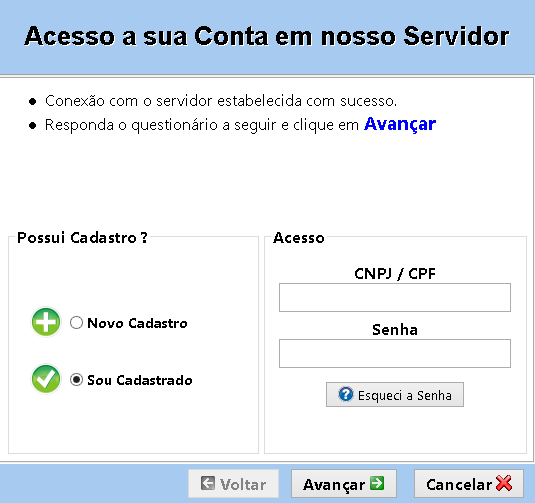
Imagem - Acesso a sua Conta em nosso Servidor.
1 - Será exibido a tela Dados Cadastrais da sua Empresa, conforme imagem abaixo, clique em Avançar.
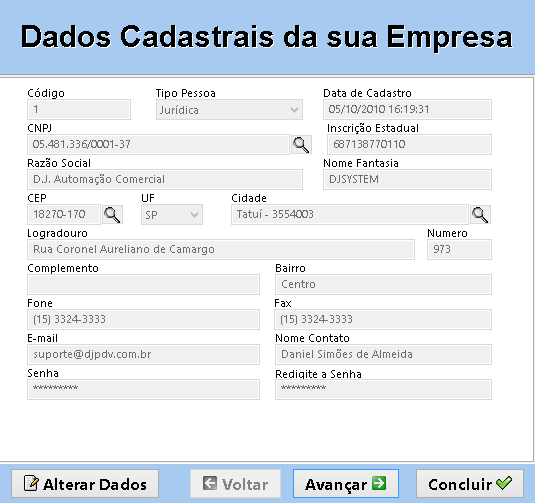
Imagem - Dados Cadastrais da Empresa.
2 - Será exibida a tela Licenciamento de Uso, conforme imagem abaixo, selecione a opção Gerenciar Terminais Cadastrados e clique em Avançar.
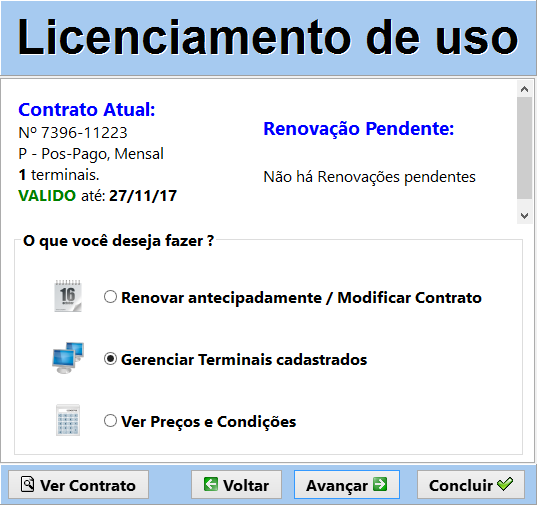
Imagem - Licenciamento de Uso.
3 - Será exibida a tela Gerenciar Terminais Cadastrados listando os terminais e ECFs cadastrados da empresa, conforme imagens abaixo. Verifique se o ECF se encontra na lista da Aba ECF e com o Status Liberado, se sim volte para a aba Terminais e clique em Incluir, se não verifique qual o status do mesmo e o procedimento para liberá-lo clicando aqui.
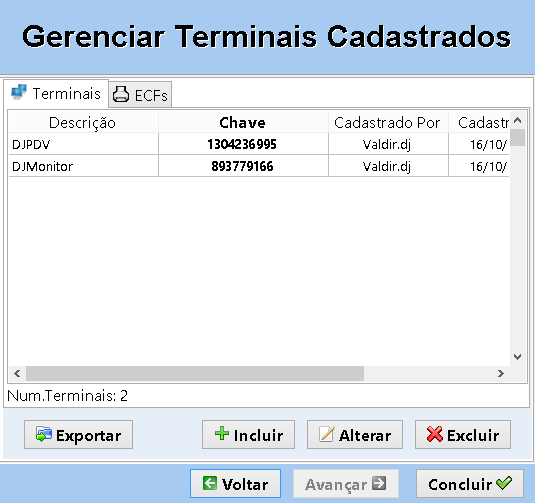
Imagem - Gerenciar Terminais Cadastrados - Terminais.
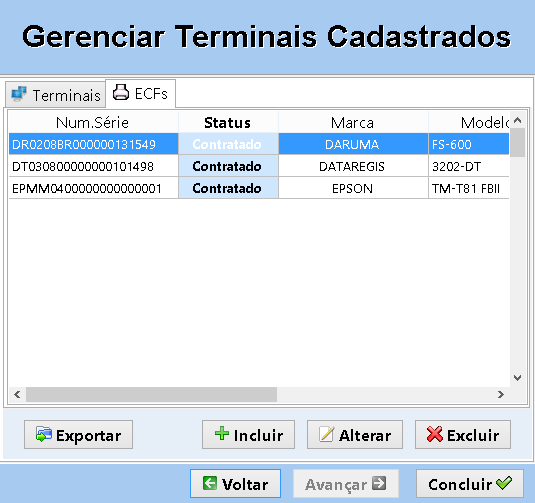
Imagem - Gerenciar Terminais Cadastrados - ECFs.
4 - Inclusão de Terminal do ECF: Clique em Incluir, será exibida a tela Informe os Dados deste Terminal, conforme imagem abaixo, clique no botão  .
.
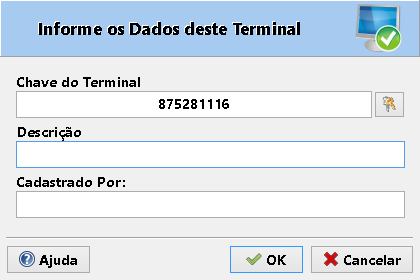
Imagem - Informe os Dados deste Terminal.
5 - Será exibido a janela Escolha o Terminal ou ECF, conforme imagem abaixo, onde será listado todos os terminais e ECFs cadastrados. Selecione o ECF o qual deseja cadastrar o terminal e clique em OK.

Imagem - Escolha o Terminal ou ECF.
6 - Será exibido a tela Informe os Dados deste Terminal, conforme imagem abaixo, com os campos Chave do Terminal e Descrição preenchidos com o número do ECF, preencha o campo Cadastrado Por e clique em OK. Não altere o campo Chave do Terminal ou Descrição.
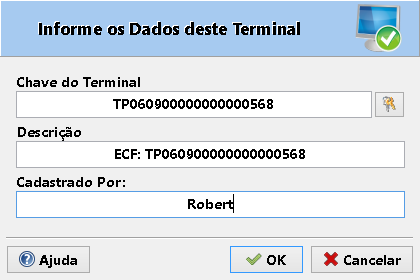
Imagem - Informe os Dados deste Terminal.
7 - Será exibido a tela Gerenciar Terminais Cadastrados com o terminal do ECF cadastrado, conforme imagem abaixo, para finalizar clique em Concluir.
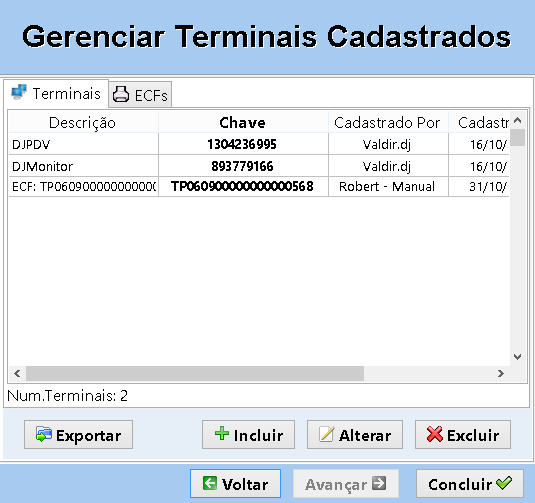
Imagem - Gerenciar Terminais Cadastrados.
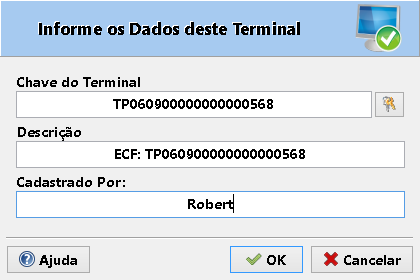
Imagem - Informe os Dados deste Terminal.
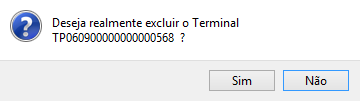
Imagem - Aviso de exclusão de terminal.
8 - Clique em Concluir e após isso clique em Atualizar ECFs / Módulos na aba Loja para que as informações do ECF sejam atualizadas.
|